Hur man väljer när datorn är viloläge (eller "Växlar till vänteläge")

Macs går automatiskt in i ett viloläge när du lämnar dem i viloläge i flera minuter eller när du stänger din bärbara dator lock. Vissa Mac-enheter stöder också "standbyläge", vilket är i stort sett detsamma som viloläge på en Windows-dator. Så här konfigurerar du när datorn är viloläge.
Som standard kommer Mac-datorer som tillverkas 2013 eller senare att gå in i viloläge efter tre timmars sömn. Äldre Mac kommer att gå in i viloläge efter ca 70 minuters sömn. I vänteläge sparar datorn innehållet i minnet till disken och stängs av för att spara ström, men det tar längre tid att bli användbar när du börjar använda den igen.
Standby-krav
RELATERAT: Hur tillfälligt hindrar din Mac från att sova
Standby är utformad för att fungera helt i bakgrunden, varför det inte finns något grafiskt alternativ att konfigurera detta. Till skillnad från på en Windows-dator, där det är möjligt att få ett "Viloläge" alternativ i avstängningsmenyn, finns det ingen möjlighet att få ett grafiskt alternativ "Standby" i din Apple-meny bredvid alternativet "Sömn".
Macar går bara i standby-läge i specifika situationer. MacBooks-det vill säga bärbara Mac-datorer och inte stationära Mac-skivor går bara i standbyläge om de har batteriström. De kommer aldrig att gå i viloläge om de är anslutna. MacBooks kommer aldrig att gå i viloläge om de har en extern enhet ansluten, inklusive Ethernet, USB, Thunderbolt, ett SD-kort, en bildskärm eller till och med en wirels Bluetooth skrivbordet kommer att gå i standbyläge om de har en extern enhet ansluten, men de kommer aldrig att gå i viloläge om extern media som en USB-enhet eller ett SD-kort är monterat på Mac.
Så här byter du Väntelägefördröjningen
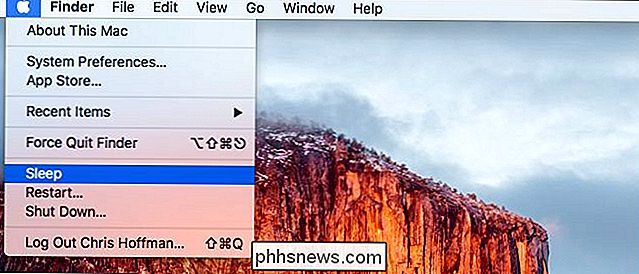
Om du vill göra din Mac i viloläge istället för att sova när det är möjligt, kan du ställa in väntelägefördröjningen på kort tid. Om du vill göra det i viloläge sämre, kan du ställa in väntelägefördröjningen till en längre tid.
Fördröjningsläget är ett dolt alternativ som inte är tillgängligt i fönstret Energisparare. För att kontrollera det måste du öppna ett terminalfönster. Du kan öppna ett terminalfönster genom att trycka på Command + Space för att öppna Spotlight-sökdialogrutan, skriva "Terminal" och trycka på Enter. Eller öppna ett Finder-fönster och gå till Program> Verktyg> Terminal.
Kör följande kommando för att kontrollera din väntelägefördröjningstid:
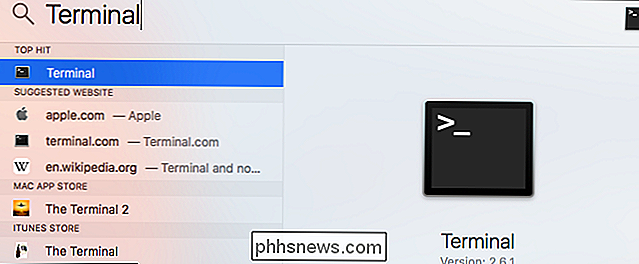
pmset -g | grepp standby
Om du ser ett "1" bredvid "standby", indikerar det att din Mac stöder standby och den är aktiverad.
Numret som du ser bredvid "standbydelay" är hur länge din Mac väntar innan du går i beredskapsläge läge efter att ha sovit, i sekunder. Så betyder exempelvis ett standbydelay-värde på 10800 i skärmdumpen under 10800 sekunder. Det är 180 minuter eller 3 timmar.
För att ändra väntelägefördröjningen, kör följande kommando, byt ut # med önskad väntelägefördröjning i sekunder:
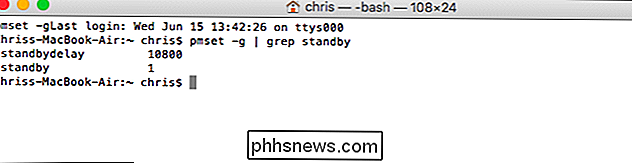
sudo pmset -a standbydelay #
Till exempel om du ville För att få din Mac att gå i vänteläge 60 minuter efter att den har gått i viloläge, kör följande kommando:
sudo pmset -a standbydelay 3600
Ange ditt lösenord vid lösenordsprompten. Din ändring kommer att träda i kraft omedelbart.
Om du vill gå till vänteläge kan du stänga locket, tryck på strömbrytaren eller välj alternativet "Sömn" i Apple-menyn.
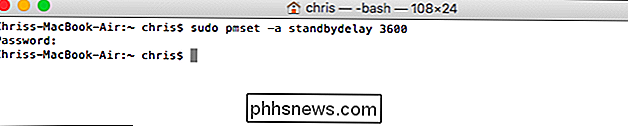
För att styra exakt hur länge väntar din Mac innan du går i viloläge, gå till Systeminställningar> Energisparare och justera "Slå avvisning efter efter" -reglaget. Denna inställning styr när datorn går i viloläge och går i standbyläge (eller viloläge) ett visst antal minuter efter det här.
Så här stänger du helt av vänteläge
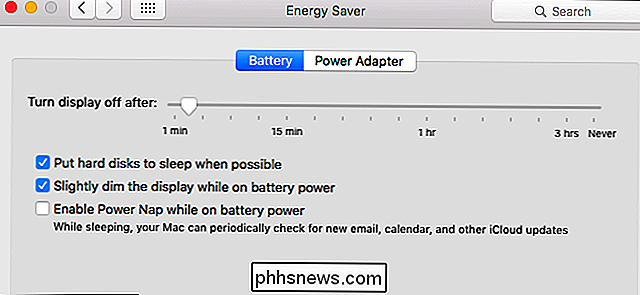
Du kan helt och hållet inaktivera vänteläge om du tycka om. Det här är inte nödvändigtvis en bra idé, eftersom det betyder att en bärbar MacBook gradvis dränerar sitt batteri istället för att gå in i ett mycket lägre strömläge i vänteläge när du lämnar det i viloläge. Men det är ditt val.
Om du vill inaktivera standby-läge helt, ställer du in "standby" -värdet till "0" genom att köra följande kommando i ett terminalfönster:
sudo pmset -a standby 0
För att aktivera vänteläge senare, kör följande kommando:
sudo pmset-ett vänteläge 1
Om din Mac inte går i beredskapsläge efter den exakta fördröjningen du anger anger du att något inte hindrar det från att gå in i viloläge helt . Om du till exempel bara lämnar ett SD-kort som är inkopplat och monterat hela tiden, kommer det att hindras att någon Mac kommer i viloläge.


Så här ändrar du standardfonter i din webbläsare
Medan du ändrar webbläsarens teckensnitt kanske det inte är det mest angelägna problemet, ibland är det roligt att göra en förändring. Det är därför som vi ska lära dig hur du ändrar standardfonten i Google Chrome, Mozilla Firefox och Internet Explorer. Obs! Anvisningarna för Chrome och Firefox ska fungera i alla operativsystem.
![[Sponsras] Håll din dator med den bästa nya mediaspelaren den förtjänar!](http://phhsnews.com/img/how-to-2018/arm-your-pc-with-best-new-media-player-it-deserves.png)
[Sponsras] Håll din dator med den bästa nya mediaspelaren den förtjänar!
Det är uppenbart att Windows 10 kommer med några innovativa funktioner. Microsoft spenderar emellertid inte mycket energi på förbättring av OS: ns mediaavspelning eller mediacenter, vilket exemplifierats av bekräftelsen av bristen på Windows Media Player i Windows 10. Det är klokt att sparka av att söka en ersättning för den försvunna mediaspelaren för Windows 10 direkt av fladdermusen, och av ersättare refererar jag faktiskt till 5KPlayer.



